本次任务主要是完成Docker+阿里云的工程部署
我们需要先自定义一个tomcat镜像,并添加vim编辑器,添加jdk和tomcat环境变量并给容器,再将制作完成后的镜像推送到阿里云仓库。
目录
1、首先我们安装docker,安装之后,启动docker并查看当前docker的版本,如下图所示。
4、将 JDK和 tomcat的压缩包拷贝进上一步目录,如下图所示。
8、输入docker run -d -p 9090:8080 --name mydiytomcat diytomcat来运行启动容器,如下图所示。
9、输入curl localhost:9090来验证测试访问,如下图所示。
1、首先我们安装docker,安装之后,启动docker并查看当前docker的版本,如下图所示。
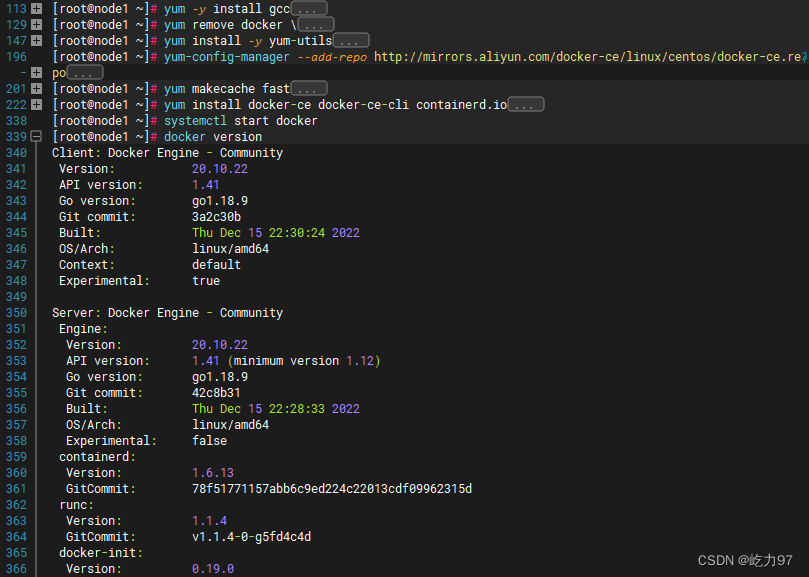
2、我们创建目录,创建成功如下图所示。
![]()
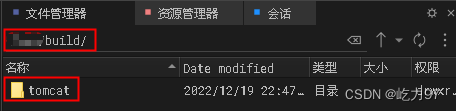
3、在上述目录下,创建文件,如下图所示。
![]()

4、将 JDK和 tomcat的压缩包拷贝进上一步目录,如下图所示。
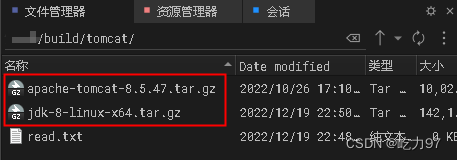
5、在 tomcat目录下新建一个Dockerfile文件
ENV
6、构建镜像
输入docker build -t diytomcat .,如下图所示构建成功。

7、查看镜像
输入docker images,如下图所示。

8、输入docker run -d -p 9090:8080 --name mydiytomcat diytomcat来运行启动容器,如下图所示。

9、输入curl localhost:9090来验证测试访问,如下图所示。
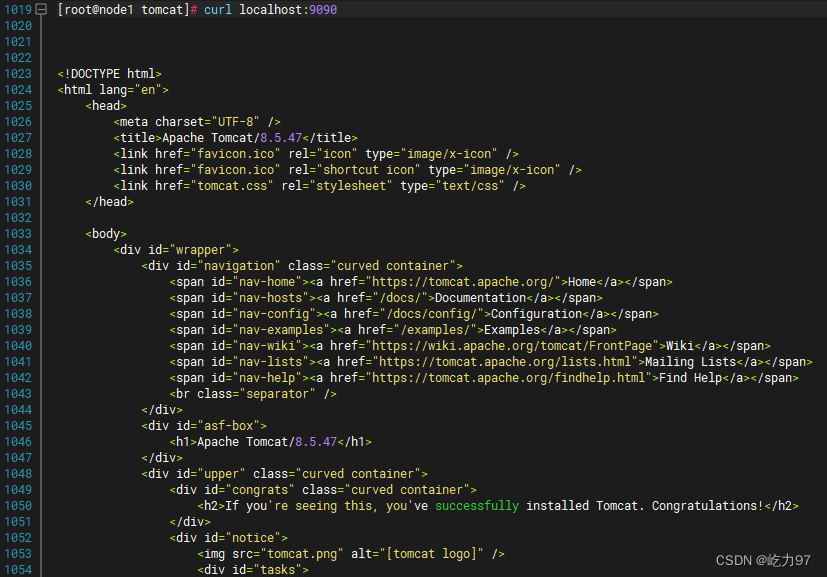
10、发布镜像到阿里云镜像服务
1)登录阿里云
2)找到容器镜像服务,我们找到容器镜像服务,点击添加个人实例,如下图所示。

3)添加好个人实例后,我们设置Registry登录密码,然后创建命名空间,填写我们的名字即可,如下图所示。
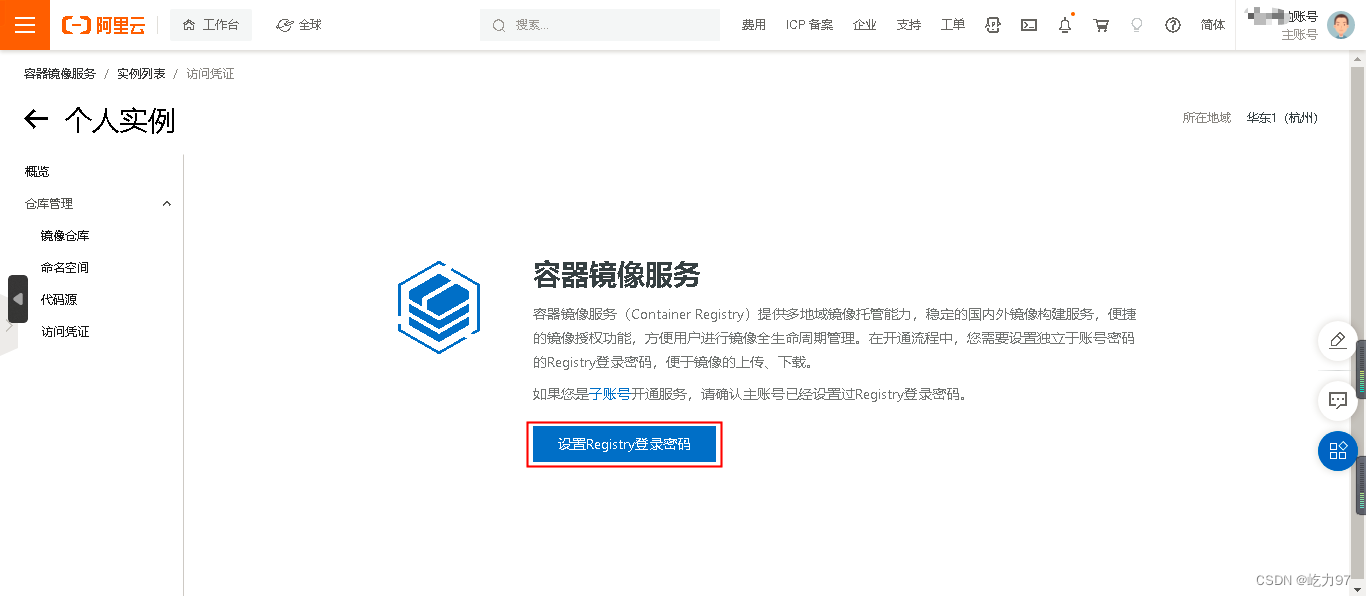

我们创建好命名空间以后就会来到这个界面,如下图所示。
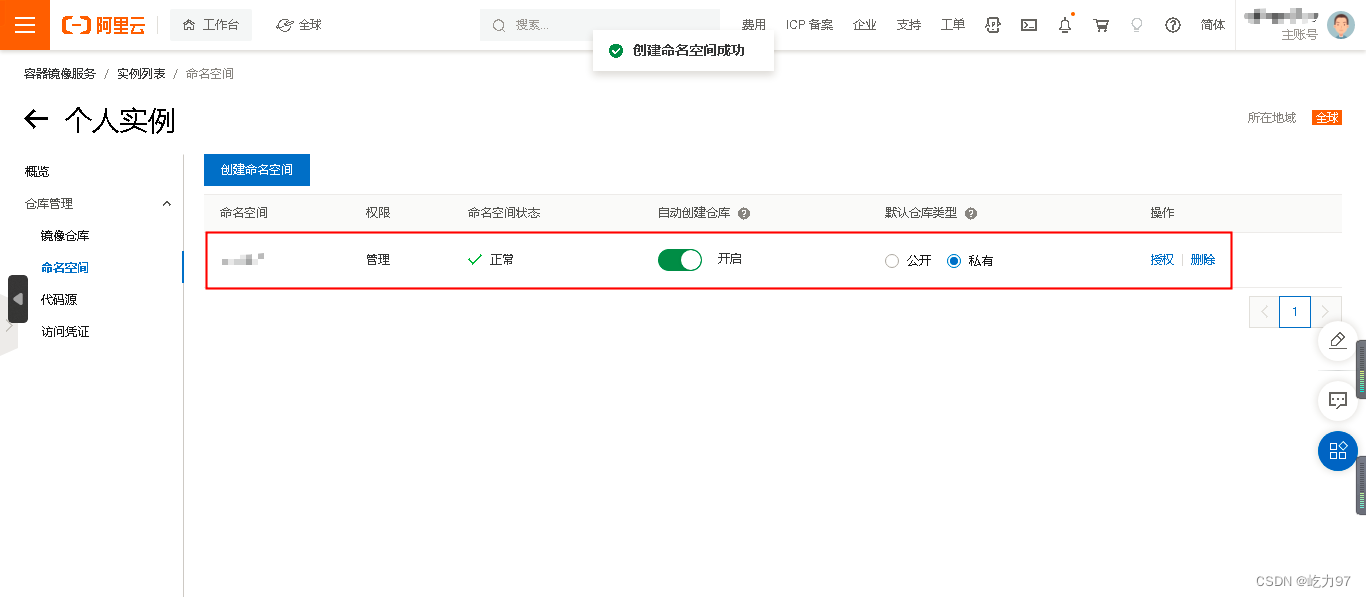
4)我们来到镜像仓库,然后点击创建镜像仓库,填写仓库名称和摘要,然后点击下一步,如下图所示。

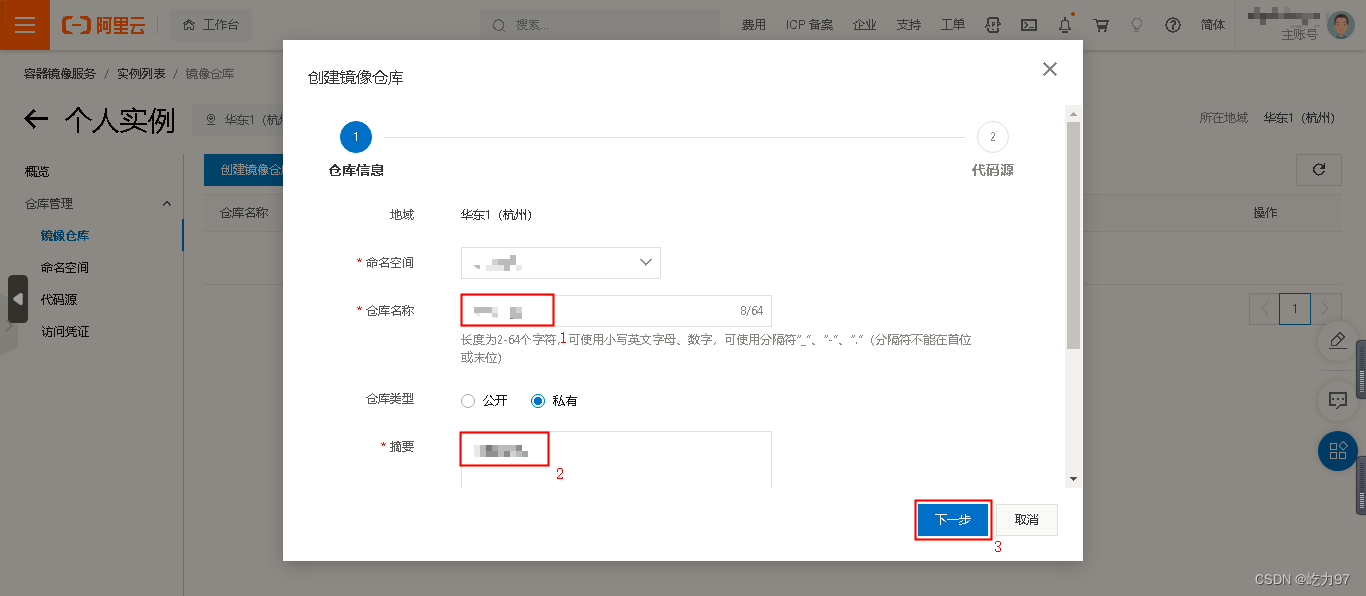
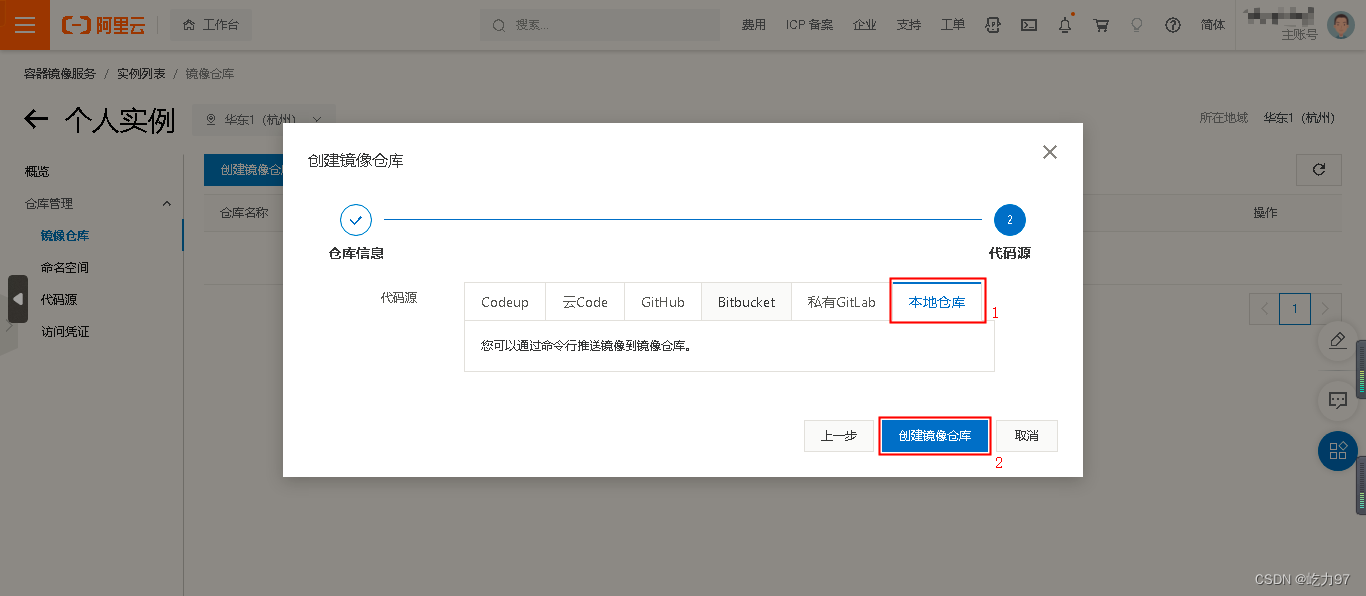
5)测试推送发布
a)首先我们在node1机器上登录进阿里云服务,如下图所示。

b)然后将容器打包成镜像,如下图所示。

c)为镜像打上标签,如下图所示。
![]()
d)然后将镜像推送仓库,如下图所示。
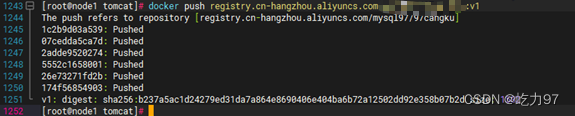
6)在阿里云镜像仓库查看效果,如下图所示。

---
以上就是本文全部内容,如果它对您有帮助,请您帮我点个赞,这对我真的很重要






















 7997
7997











 被折叠的 条评论
为什么被折叠?
被折叠的 条评论
为什么被折叠?








